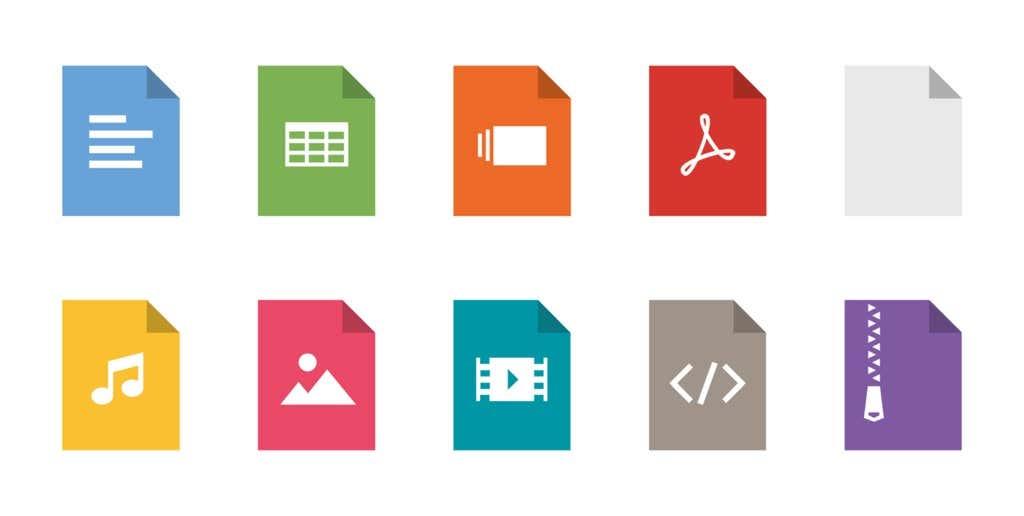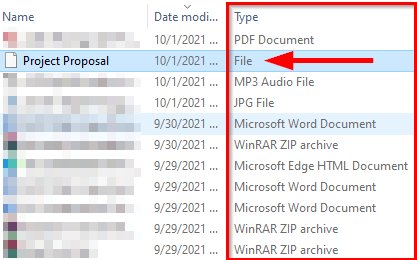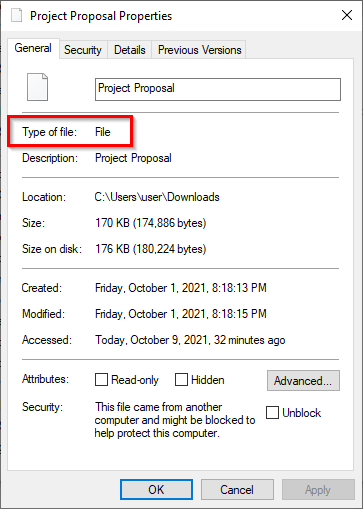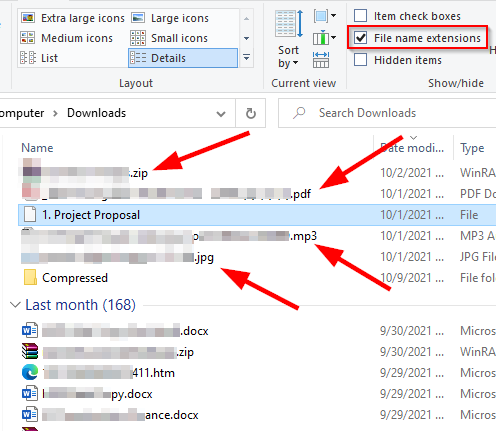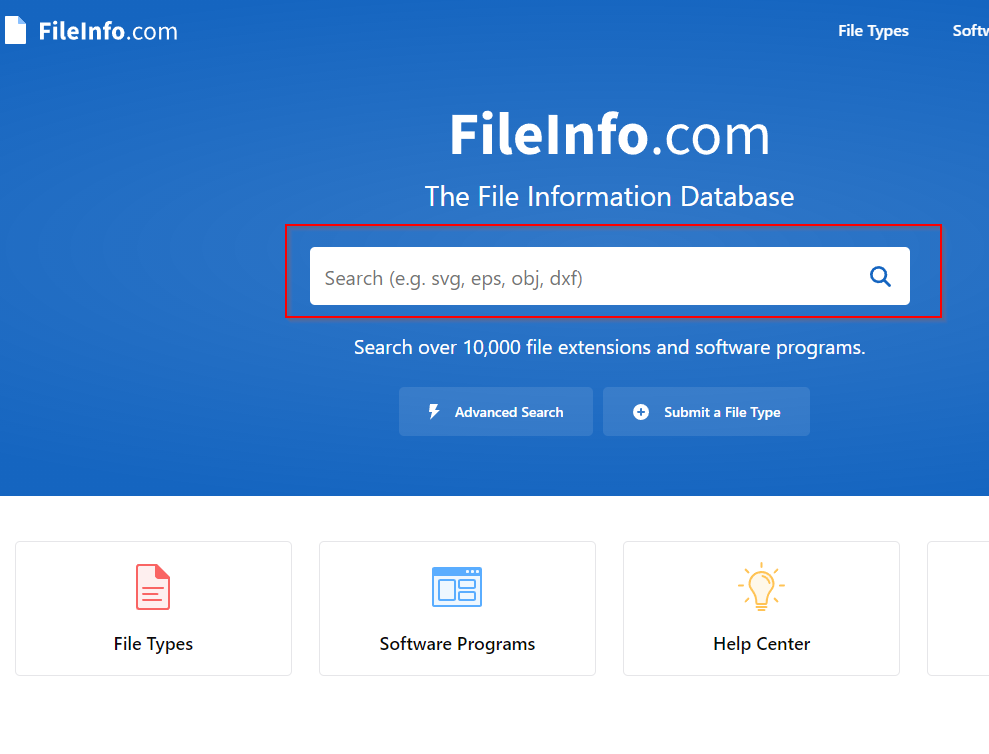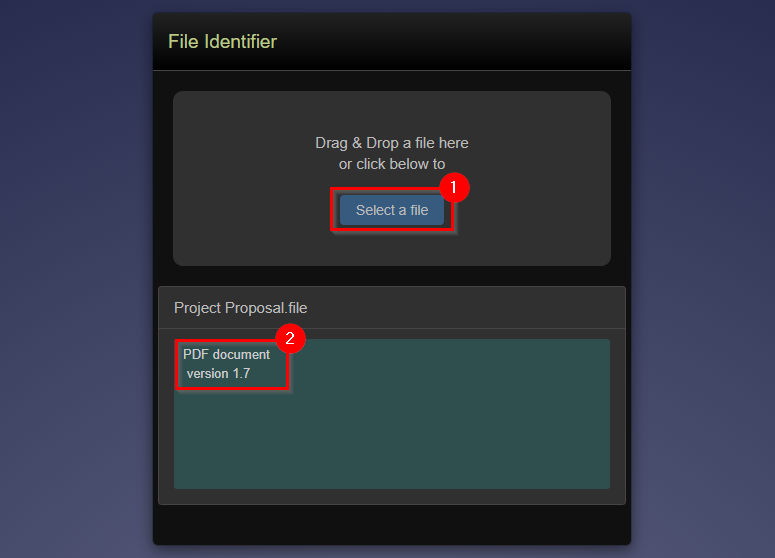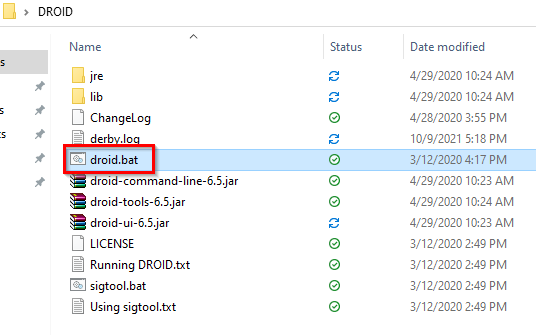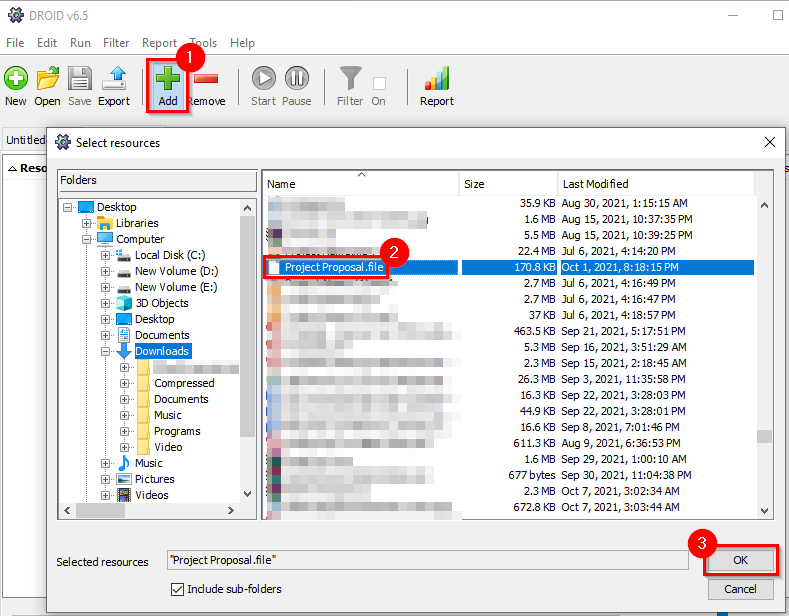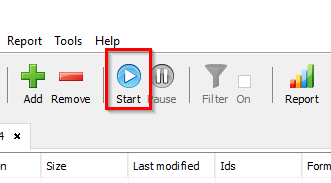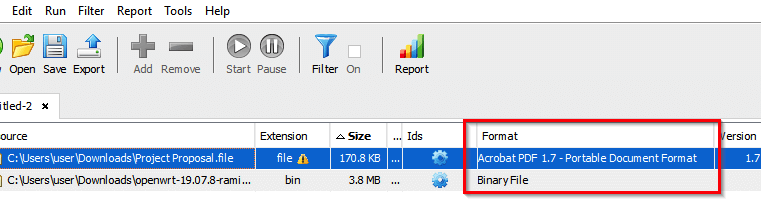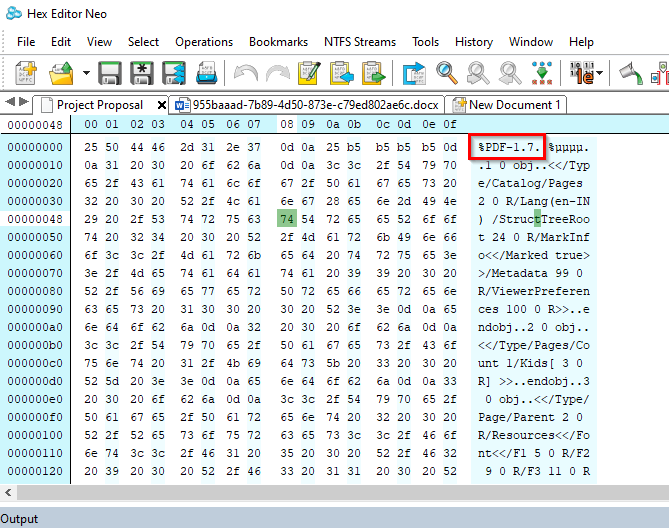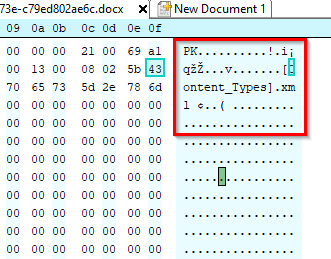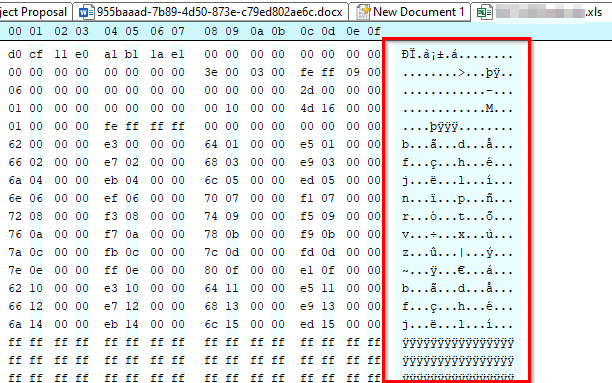Você acabou de baixar um arquivo sem extensão? Você provavelmente notou que o Windows não conseguiu abrir este arquivo e solicitou que você escolhesse um programa para abri-lo.
Se você já conhece o tipo de arquivo com base na fonte, basta selecionar um programa com o qual deseja abrir o arquivo e defini-lo como padrão para o futuro. Este artigo mostrará como abrir um arquivo sem extensão se você não souber o tipo de arquivo.
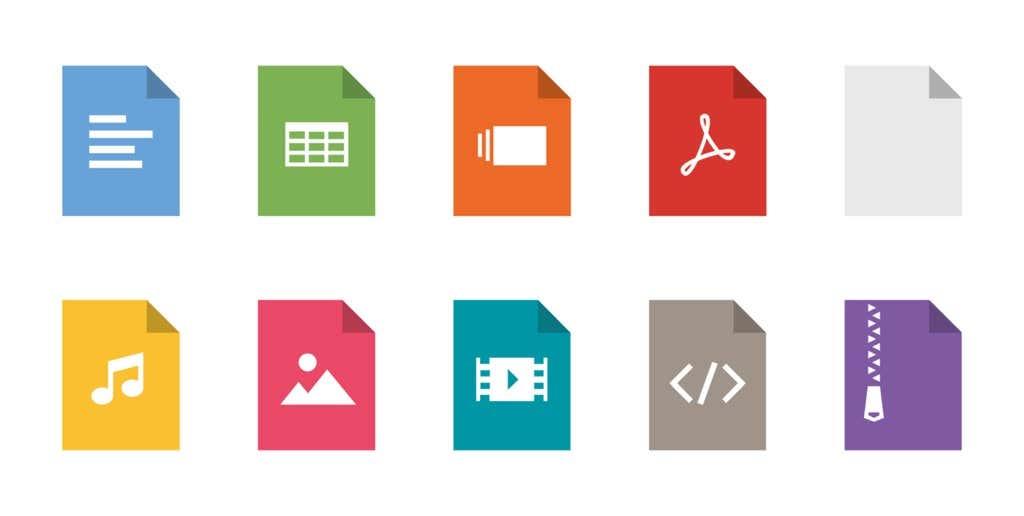
Verifique se o arquivo não possui uma extensão
Você deve primeiro confirmar se o seu arquivo realmente não tem extensão ou se você simplesmente não possui o programa necessário para abrir um determinado tipo de arquivo.
Você pode verificar a extensão do arquivo na coluna Tipo no explorador de arquivos do Windows.
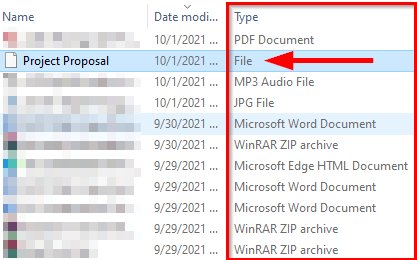
Como alternativa, você pode clicar com o botão direito do mouse no arquivo e selecionar Propriedades . Você verá o tipo de arquivo na guia Geral das propriedades do arquivo.
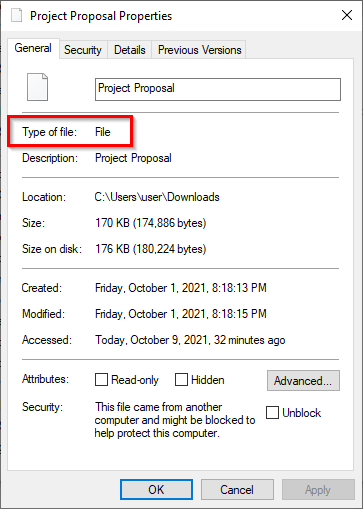
Se estiver escrito File , você sabe que o arquivo não tem extensão.
Há outra maneira de revelar a extensão de um arquivo. Basta selecionar um arquivo e selecionar a guia Exibir na faixa de opções superior. Marque a caixa ao lado de Extensões de nome de arquivo . Agora você verá que todos os arquivos com uma extensão terão suas extensões mencionadas após o nome do arquivo.
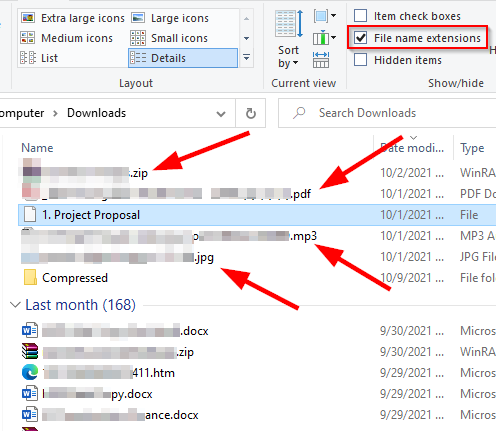
Se um arquivo não mostra uma extensão, provavelmente não tem uma. No entanto, o que você deve fazer se o seu arquivo tiver uma extensão, mas você ainda não conseguir abri-lo?
Encontre um programa para uma extensão de arquivo
Se o seu arquivo tem uma extensão, mas você ainda não consegue abri-lo, é porque você não tem o programa certo instalado em seu sistema. Se você quiser abrir o arquivo, primeiro precisará instalar um programa que possa abrir um arquivo com essa extensão.
Como você já conhece a extensão do arquivo, acesse fileinfo.com e digite a extensão do arquivo na barra de pesquisa.
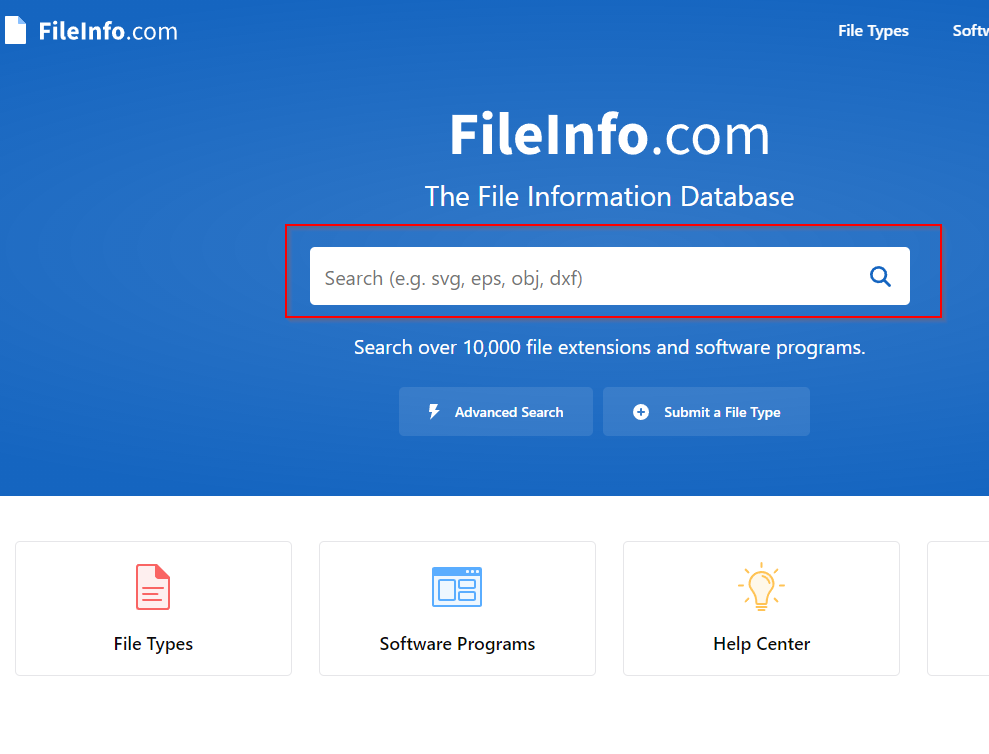
Depois de fazer isso, você verá uma lista de programas para abrir o arquivo. Basta instalar um desses programas e tentar abrir o arquivo.
No entanto, se o arquivo não tiver extensão, você precisará seguir um caminho diferente.
Use Toolsley
Toolsley é uma ferramenta gratuita baseada na Web que ajuda a identificar extensões de arquivo. Não requer a instalação de nenhum software de terceiros e você não precisa fazer upload de nenhum arquivo. A ferramenta usa JavaScript para identificar os arquivos localmente em seu sistema.
- Vá para Toolsley .
- Escolha Selecionar um arquivo .
- Procure o arquivo em seu computador ou simplesmente arraste e solte o arquivo na janela do navegador.
- Você verá o tipo de arquivo na caixa verde abaixo.
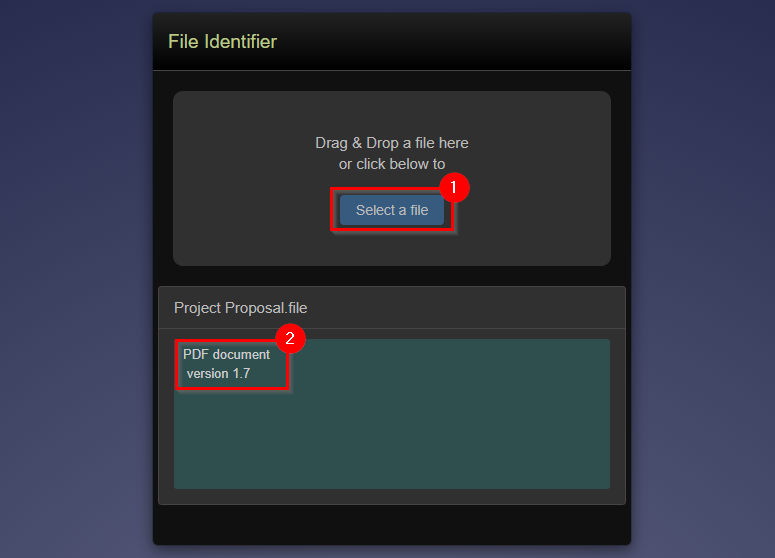
Usar DROID
Vamos dedicar um momento para agradecer ao governo do Reino Unido pelo DROID, uma ferramenta gratuita de código aberto ( repositório do GitHub ) desenvolvida pelo The National Archives para identificar formatos de arquivo em lote. A ferramenta usa a assinatura interna de um arquivo para identificar o formato e a versão do arquivo.
Embora você precise baixar a ferramenta em seu sistema, a ferramenta DROID tem dois benefícios sobre o Toolsley.
Primeiro, se você tiver um grande lote de arquivos sem extensão, economizará tempo usando o DROID em vez de verificar arquivos individuais no Toolsley. Segundo, por ser um produto desenvolvido pelo governo do Reino Unido, suas informações estarão mais seguras.
- Baixar DROID .
- Extraia os arquivos do arquivo .zip em uma pasta. Se você usa o WinRAR , selecione todos os arquivos, selecione Extrair para na parte superior, selecione um local para extrair os arquivos e selecione OK .

- Navegue até a pasta onde você extraiu os arquivos e execute droid.bat, que iniciará o DROID.
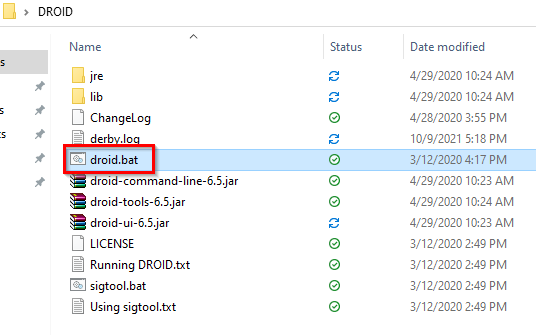
- Selecione Adicionar na parte superior para adicionar seus arquivos. Selecione os arquivos sem extensão e selecione OK .
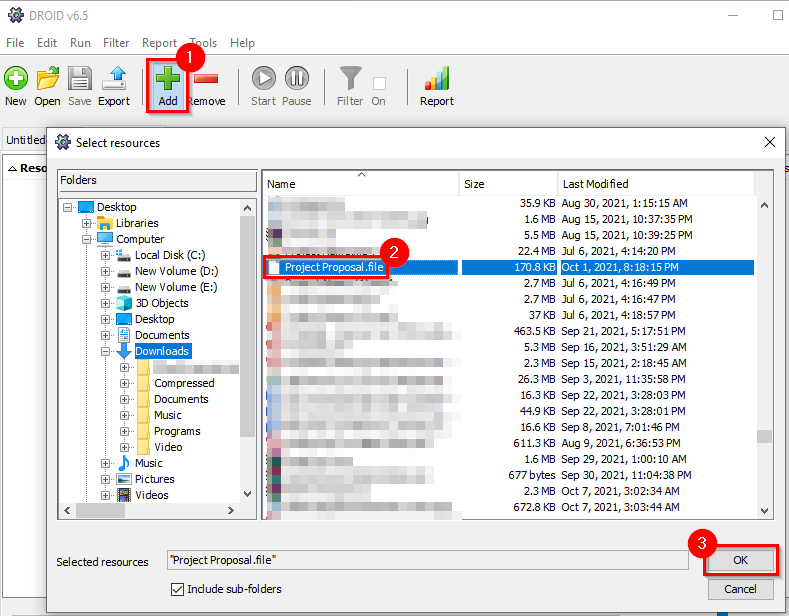
- Depois de adicionar todos os arquivos, selecione o botão Iniciar na parte superior.
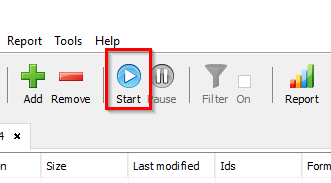
- Você verá a extensão do arquivo listada na coluna Formato .
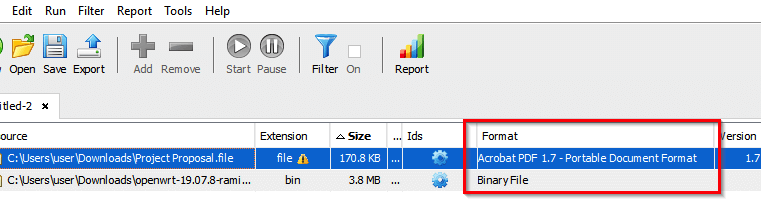
Usando um editor hexadecimal
Os dois métodos anteriores devem funcionar para todos. No entanto, se você já possui um editor hexadecimal em seu PC e não deseja enviar seu arquivo para um site ou baixar o programa DROID, pode usar o editor hexadecimal para identificar a extensão de um arquivo.
Observe que esse método não funciona em todos os casos; falaremos sobre o porquê daqui a pouco.
Usamos a versão gratuita Hex Editor Neo para ilustrações, mas o método permanece o mesmo para qualquer editor hexadecimal.
- Inicie qualquer outro editor hexadecimal que você tenha e pressione Ctrl + O para abrir um arquivo no editor hexadecimal.
- Abra o arquivo. Você verá muitos números na tela. Pule para a extremidade direita do bloco de números, onde você verá a extensão do arquivo.
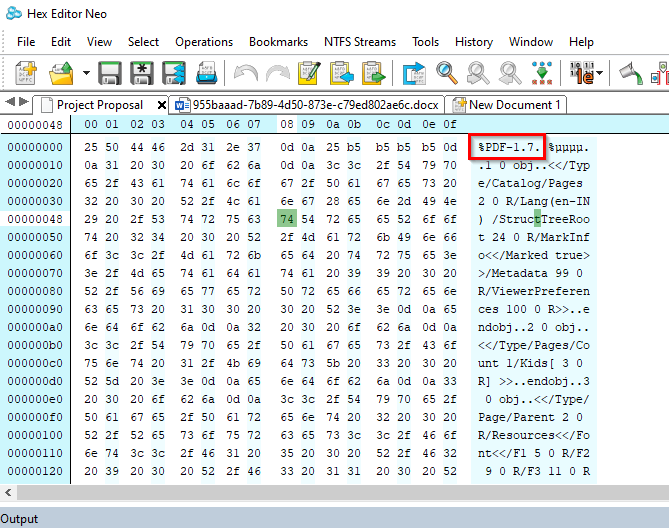
- Se você não vir a extensão do arquivo, percorra o texto para encontrá-la.
Por exemplo, é isso que o editor hexadecimal exibe quando você abre um arquivo do Word:
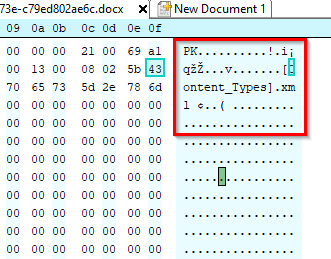
Observe como a extensão é .xml e não .docx. Isso porque, desde o Office 2007, a Microsoft usa formatos baseados em XML, como .docx e .xlsx .
Dito isso, esse método não funcionou quando o usamos para uma planilha do Excel. Procuramos em todo o hex, mas não encontramos a extensão.
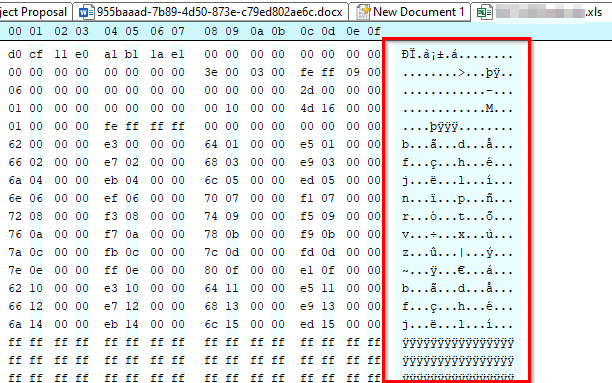
Agora você pode abrir arquivos sem extensão
Agora você deve ser capaz de identificar a extensão de um arquivo, independentemente de ter o programa apropriado para abri-lo instalado ou não. Depois de identificar a extensão do arquivo, você pode até alterar a extensão do arquivo para um grande lote .